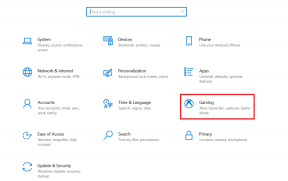9 En İyi Samsung Galaxy Z Flip Bilmeniz Gereken 3 İpuçları ve Püf Noktaları
Çeşitli / / November 29, 2021
Samsung, tam flip telefonların eski olduğunu düşündüğünüzde yenilikçi Samsung Galaxy Z Flip 3'ü getiriyor. Kullanılmadığı zaman basitçe ikiye katlayabilir ve bir arama geldiğinde çevirerek açabilirsiniz. Galaxy Z Flip 3'ün kaputun altında güçlü bir işlemciye sahip olduğundan bahsetmiyorum bile.

Doğal olarak, bu telefonu satın aldıysanız (veya bir tane satın almayı planlıyorsanız), ihtiyaçlarınıza göre uyarlamak için ayarları araştırmak mantıklıdır. Bunun yanında fabrika ayarları çok sıkıcı.
Samsung Galaxy Flip 3 oyununuzu geliştirmek istiyorsanız, bunun için en iyi ipuçlarını ve püf noktalarını okuyun.
Satın almak.
Henüz yapmadıysanız, Samsung Z Flip 3'e göz atın.
1. Kapak Ekranında Ustalaşın
Z Flip 3'ün en önemli özelliklerinden biri alttaki düzgün kapak ekranı. Üzerine dokunduğunuzda tarih ve saati görmenizi sağlayan bu ekrandır. Ve üzerine iki kez dokunursanız, onunla başka şekillerde etkileşime girebilirsiniz.
Aynı zamanda, tüm bilgilere erişebilirsiniz. kullanılabilir widget'lar Ekranda sağdan sola kaydırarak. Veya kaldırmak veya konumunu değiştirmek için bir widget'a dokunup basılı tutabilirsiniz. Üstelik tüm bunları telefonu açmadan da yapabilirsiniz.
Ve hepsi bu değil. Tüm bildirimlerinizi kapak ekranında görebilirsiniz. Tek yapmanız gereken kapak ekranında saatin soluna kaydırmak ve ardından genişletmek için bildirime dokunmak.
Yukarıdakilerin dışında, birkaç ayara erişebilirsiniz. Örneğin, ekranın parlaklığını ayarlayabilir veya zil modunu değiştirebilirsiniz.


Son olarak, saatin kendisini değiştirmek istiyorsanız, Ayarlar > Kapak Ekranı > Saat Stili'ne gidin ve ardından beğendiğiniz stili seçin.
2. Flex Moduyla Oynayın
Galaxy Z Flip 3'ün bir diğer öne çıkan özelliği de Flex Modu. Bununla, ekranı iki parçaya bölerek işleri kolaylaştırabilirsiniz. İşin iyi yanı, telefonunuzdaki çoğu uygulamanın varsayılan olarak bu modu kullanmasıdır.
Örneğin, telefonunuzda kamera uygulamasını açın ve uygulamanın iki bölüme ayrıldığını göreceksiniz. Burada vizör üstte, kontroller ise altta olacak. Doğal olarak, telefonu bu modda kullanmayı inanılmaz derecede kolaylaştırıyor.
Bazı uygulamalar tam olarak desteklenmese bile, belirli uygulamalarda Flex Modu'nu zorlayabilirsiniz. Bunu yapmak için Ayarlar > Gelişmiş Özellikler > Laboratuvarlar > Esnek Mod Paneli'ne gidin.


Şimdi, tercihinize göre ayarlamaları yapın.
3. Bildirim Tepsisini Tarzda Aşağı Getirin
Diğer Samsung amiral gemilerinden farklı olarak, Galaxy Z Flip 3'te ekran içi parmak izi tarayıcısı yok. Bunun yerine, yana monte edilmiş bir parmak izi tarayıcıya sahiptir. Telefonunuzun kilidini kolayca açmanıza izin vermenin yanı sıra, birkaç şık ekstra özellik de getiriyor.
Örneğin, bildirim tepsinize erişmek için güç düğmesini aşağı kaydırabilirsiniz. Ama denemeden önce bekleyin. Önce etkinleştirmeniz gerekecek.
Bunu yapmak için Ayarlar > Gelişmiş Özellikler > Hareketler ve hareketler'e gidin ve ardından Parmak sensörü hareketleri'nin yanındaki geçişi etkinleştirin.


Bir daha bildirim zili duyduğunuzda, bildirim tepsisini açmak için parmak izi tarayıcısını yukarı kaydırmanız yeterlidir.
Ayrıca Guiding Tech'de
4. Aramaları Cevaplamak için Kapağı Açın
Bir aramayı cevaplamak için telefonunuzu açmaktan daha tatmin edici bir şey yoktur. Etkinleştirmek için Telefon uygulamasını açın ve Ayarlar > Çağrıları cevaplama ve sonlandırma bölümüne gidin.
Cevaplamak için Telefonu Aç üzerine dokunun ve aşağıdaki ekran görüntüsünde gösterildiği gibi geçişleri etkinleştirin.


5. Yan Anahtarı Özelleştirin
Bildirim tepsisiyle oynamanın yanı sıra Samsung, Yan Anahtar cum güç düğmesini bir dereceye kadar özelleştirmenize de izin verir. Örneğin, favori uygulamanıza çift tıkladığınızda açabilirsiniz.
Bunu yapmak için telefonunuzun Ayarlar > Gelişmiş özellikler > Yan tuş ve Çift Basma bölümüne gidin, Uygulamayı aç'ı seçin.


Şimdi tek yapmanız gereken listeden istediğiniz uygulamayı seçmek.
6. Dolby Atmos'u Etkinleştir
Galaxy Z Flip 3'ün devasa ekranında video izlemek harika. Ve işin iyi yanı, bunu iyi bir sesle de bir araya getirebilmeniz. Bu nedenle, Dolby Atmos'u etkinleştirmek önemlidir.
Bunu yapmak için Ayarlar > Sesler ve Titreşim > Ses kalitesi ve efektleri'ne gidin ve Dolby Atmos'un yanındaki anahtarı değiştirin.


İzlediğiniz (veya dinlediğiniz) içeriğin türüne bağlı olarak, verilen modlardan birine geçebilirsiniz. Şimdilik, Müzik, Film veya Ses olmak üzere üç mod arasında oynayabilirsiniz.
7. Kenar Aydınlatmasını Özelleştirin
Galaxy Z Flip 3 ayrıca Samsung'un imzası olan Edge Lighting'i masaya getiriyor. Ve bir bildirim geldiğinde parlayan kenarları görmek bir cazibe.
Etkinleştirmek için Ayarlar > Bildirim'e gidin. Burada, açılır pencere stilinin şu şekilde ayarlandığından emin olmanız gerekir. Kısa bilgi. Şimdi, Kısa açılır ayarlar > Kenar Aydınlatma Stili üzerine dokunun ve verilen efektler arasından seçim yapın.


Ayrıca, rengi özelleştirebilir ve şeffaflıkla da oynayabilirsiniz.
Ayrıca Guiding Tech'de
8. Yenileme Hızını Değiştir
Evet, Galaxy Z Flip 3'ün 120Hz yenileme hızı yumuşaktır, ancak pili tüketir. Bummer, biliyoruz.
Yani bazı günlerde güç bankası kullanışlı, yenileme hızını 60 Hz'e kadar ayarlayabilirsiniz. Ayarlar > Ekran > Hareket Pürüzsüzlüğü bölümüne gidin ve bunu Standart olarak değiştirin.


9. Kenar Panellerini Özelleştirin
Samsung Galaxy S serisi ve Galaxy Note serisi gibi, Galaxy Z Flip 3 de Kenar Panelleri içerir. OneUI 3.1 OS ile birleştiğinde, deneyim daha da iyi.

Yine, Kenar Paneline erişmek basittir. En çok kullandığınız uygulamalara, kişilere, araçlara, panoya ve daha fazlasına erişmek için ekranın sol veya sağ tarafından hızlıca kaydırın.


Daha da ince ayar yapabilirsiniz. Örneğin, tutacağın varsayılan konumunu değiştirebilir, uygulama ekleyebilir/kaldırabilir ve beyaz çubuğun görünümünü değiştirebilirsiniz.
Bunu yapmak için Ayarlar > Ekran > Kenar Panelleri'ne gidin ve yüreğinizi ortaya koyun.
Ayrıca Guiding Tech'de
Parayı Çevir
Yukarıdakilerin yanı sıra, One UI 3.0, telefonunuza biraz farklı bir görünüm kazandıran birkaç ilginç özellik içerir. Örneğin, Bixby Rutinlerini etkinleştirebilir veya arama arka planlarını canlandırabilirsiniz.